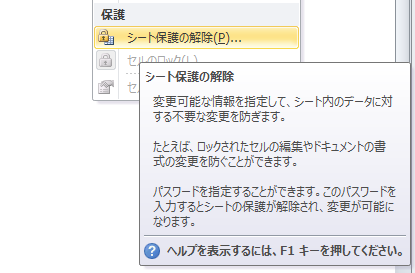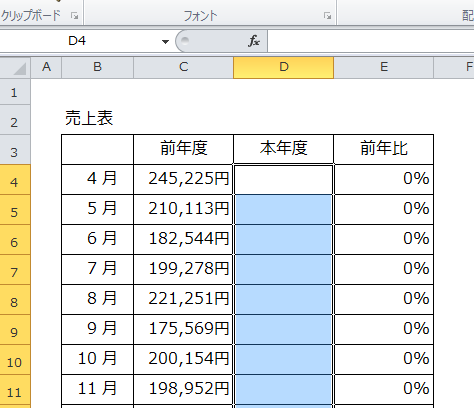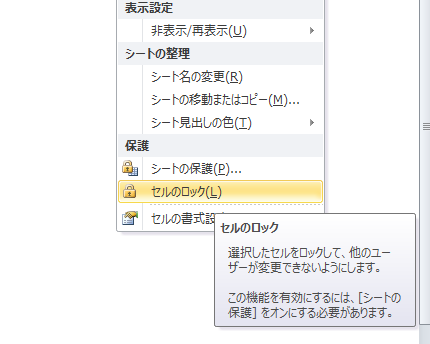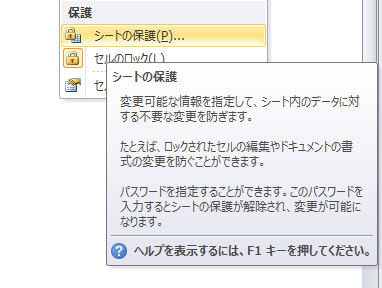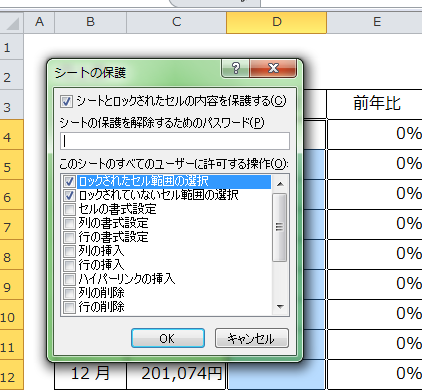各部署でエクセルのブックを共有する場合、計算式などを誤って変更されたり、消去されると困ってしまいます。エクセルではこれを防ぐためにシートを保護する機能と解除する機能があります。この機能を使えば指定したセル以外は入力や書式の変更ができなくなります。ここでは、シートの保護と解除について説明します。
エクセルの保護と解除の5つの手順
エクセルで作成した売上表を使って説明します。「前年度」欄には実績データがあり、「前年比」欄には計算式が入力されています。これらのデータを書き換えされないように、「本年度」欄だけを入力可能します。表の「本年度」欄に入力できるようにセルの設定をします。次にシートを保護します。最後に解除方法を説明します。
1.入力できるセルを選択する
入力できるセルを選択します。
下の画像では、「本年度」欄を入力可能にします。
2.セルのロック
「ホーム」タブの「書式」から「セルのロック」を選択します。
3.設定画面を開く
「ホーム」タブの「書式」から「シートの保護」を選択します。
4.設定する
「シートの保護」画面でOKボタンをクリックします。
「本年度」欄以外は変更できなくなりました。
5.設定を解除する
計算式などシートに変更を加えたい場合は解除します。
「ホーム」タブの「書式」から「シート保護の解除」を選択します。
セルの内容が変更可能になります。
ブックを共有して使う場合は、変更できないデータや計算式を保護することが大切です。
ここでは説明していませんが、勝手に解除されないように設定時にパスワードを設定することもできます。
パスワードを設定していないと、簡単に解除できるので設定時はパスワードを設定することをお勧めします。